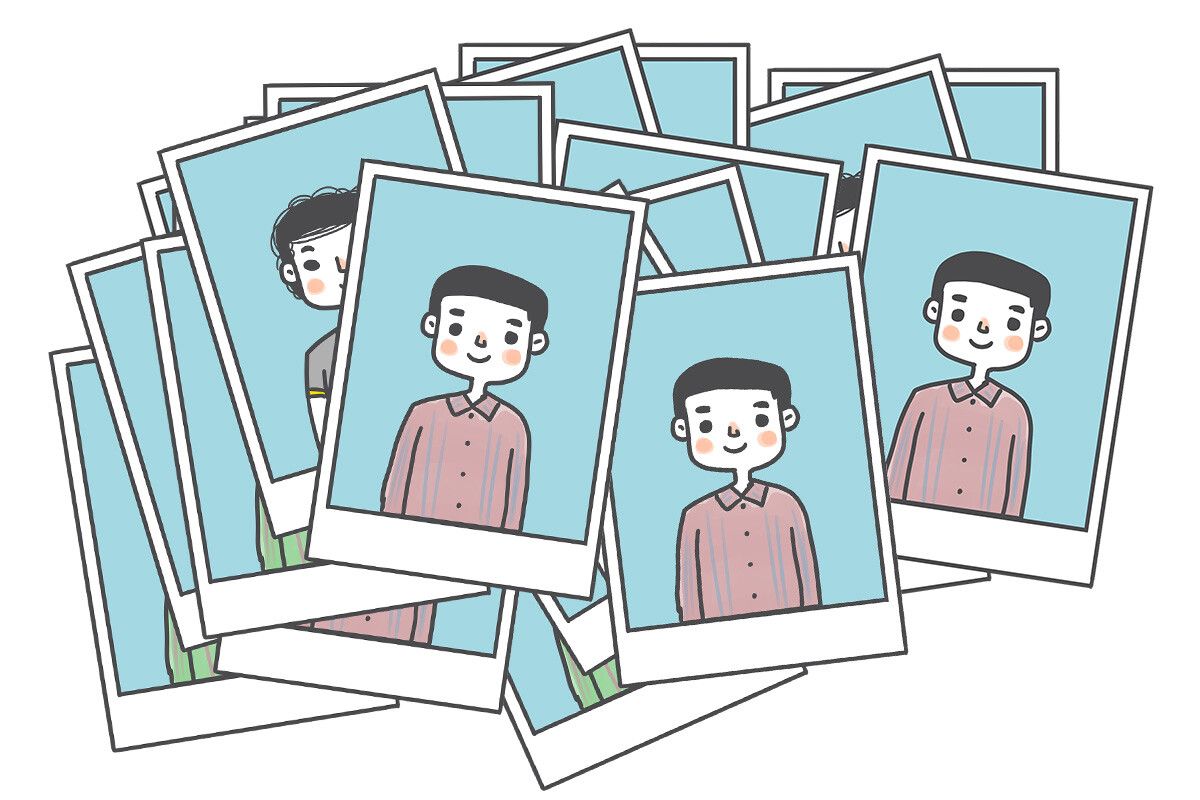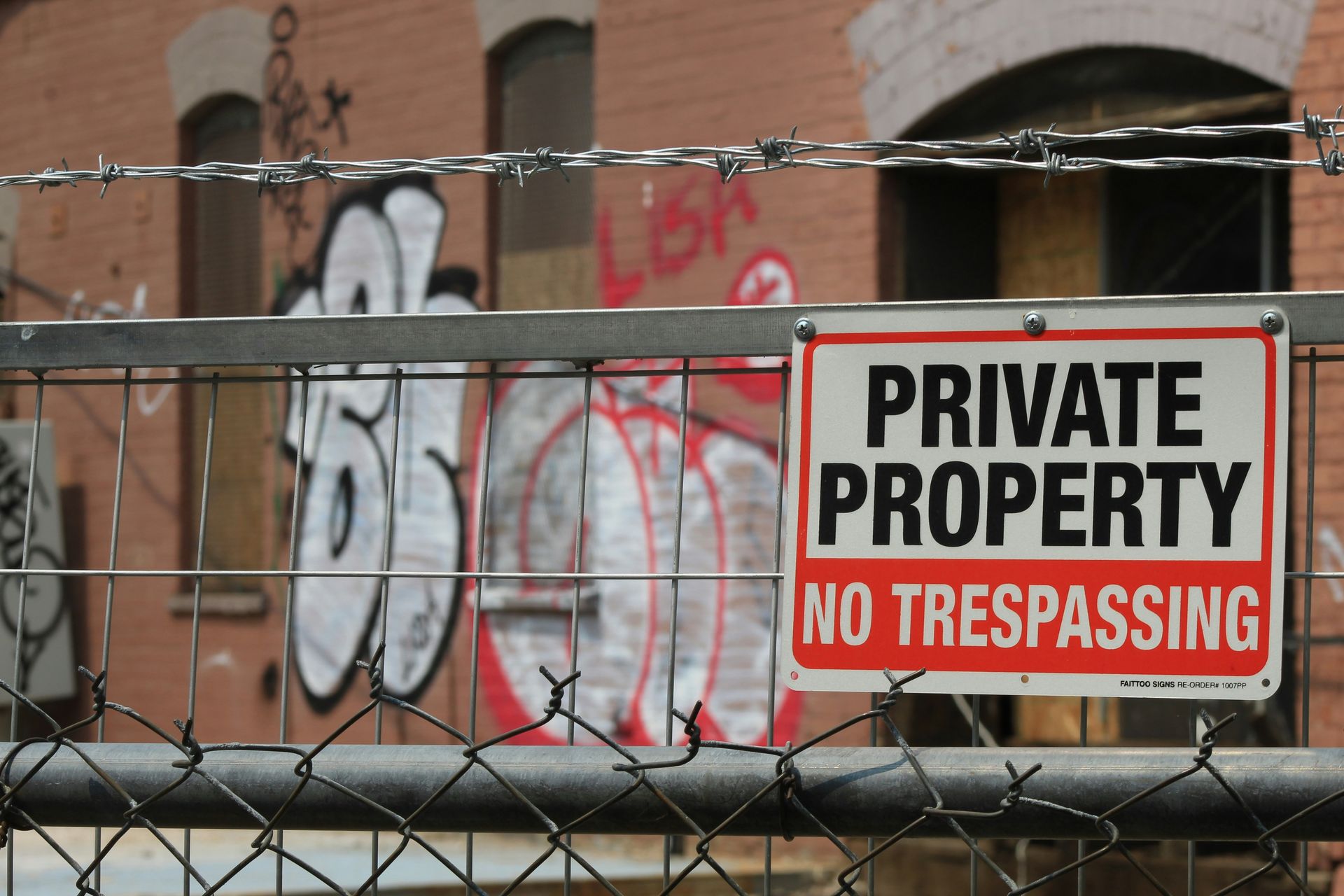Heute erfahren Sie, wie Sie doppelte Fotos auf Ihrem Android-Gerät erkennen und entfernen können. Im Laufe der Zeit sammeln unsere Handys eine große Menge an Fotos und Videos. Es ist schwierig, Fotos richtig zu verwalten und zu organisieren, wenn mehrere Apps und Handys verwendet werden. Das Ergebnis: Sie haben unweigerlich doppelte Fotos auf Ihrem Handy und benötigen unnötig Platz.
Wenn Sie doppelte Fotos auf einem Android-Telefon suchen und löschen möchten, können Ihnen verschiedene Anwendungen helfen, einschließlich Google Files, das in vielen Fällen vorinstalliert ist. Wir erklären Ihnen, wie es mit Remo Duplicate Photos Remover geht, einer der effektivsten Anwendungen, die auch kostenlos ist.
Wie erkenne und entferne ich doppelte Fotos auf einem Android-Handy?
Remo Duplicate Photos Remover ist eine kostenlose Anwendung mit einer einzigen Funktion: Scannen Sie Ihre Galerie nach identischen Fotos oder Fotos, die sehr ähnlich sind. Es ist eine kostenlose App und führt eine eingehende Suche durch, die sie von anderen Apps unterscheidet, die möglicherweise ähnliche Fotos hinterlassen. Sie können es kostenlos von herunterladen Google Play.
Die Anwendung ist in Englisch (mit Ausnahme einiger Auslassungen) und sehr einfach zu bedienen. Sobald Sie Remo Duplicate Photos Remover öffnen, müssen Sie auf die Schaltfläche Scannen klicken und warten, bis die Analyse der auf Ihrem Telefon gespeicherten Fotos abgeschlossen ist.

Diese erste Suche konzentriert sich auf doppelte Fotos, die identisch sind, dh dieselbe Datei mit demselben Foto. Die Suche dauert daher nicht lange: Je nachdem, wie viele Fotos Sie auf Ihrem Handy haben, dauert sie ungefähr eine Minute.
Wenn Sie fertig sind, sehen Sie eine Zusammenfassung mit der Anzahl der doppelten Fotos und dem Speicherplatz, den sie belegen. Klicken Sie auf OK und Sie können die Liste aller von ihnen sehen. Sie können das Menü ⋮ verwenden, um automatisch alle Kopien auszuwählen, oder die Auswahl manuell treffen.
Aktivieren Sie das Kontrollkästchen neben dem Klon, den Sie löschen möchten, und klicken Sie, wenn Sie alle ausgewählt haben, auf die Schaltfläche “Papierkorb” in der unteren Leiste. Sie müssen Ihre Absicht bestätigen und haben dann identische Fotos gelöscht, die Sie dupliziert haben.
Suchen Sie nach wiederholten Fotos, die sehr ähnlich sind
Die obige Analyse sucht nach absolut identischen Fotos, aber manchmal kommt es vor, dass Sie dasselbe Foto mehrmals haben, jedoch mit unterschiedlichen Variationen. Zum Beispiel eine versehentliche Serienaufnahme, ein Tag, an dem Sie aufgeregt waren, viele Fotos derselben Sache zu machen, oder Sie haben dasselbe Foto mit verschiedenen Anwendungen leicht bearbeitet.

Um eine gründliche Suche nach ähnlichen Fotos durchzuführen, tippen Sie auf die Registerkarte Ähnliche. Tippen Sie im folgenden Fenster auf Jetzt scannen und warten Sie, bis die Analyse abgeschlossen ist. Dieses Mal muss die Anwendung alle Fotos gründlich überprüfen, daher dauert es einige Zeit.
Nach wie vor werden ähnliche Fotos gruppiert angezeigt, sodass Sie auswählen können, welche Sie behalten und welche Sie löschen möchten. Beachten Sie, dass diese Fotos nicht identisch, aber ähnlich sind. Überprüfen Sie sie daher sorgfältig, um sicherzustellen, dass diejenigen, die Sie löschen möchten, entbehrlich sind.